电脑无法连接无线网?步骤是什么?
当您遇到电脑无法连接无线网的问题时,不必感到过于焦虑。通常,这类问题可以通过简单的步骤来解决。本文将向您介绍一系列排查和解决步骤,确保您可以重新连上无线网络。请跟随以下详细指导,一步步解决您的无线连接问题。
1.确认无线网络是否正常
在开始操作之前,首先确认无线路由器是否正常开启,并且确保您的手机或其他设备可以成功连接到同一网络。如果这些设备也无法连接,可能是路由器或网络服务出现了问题。
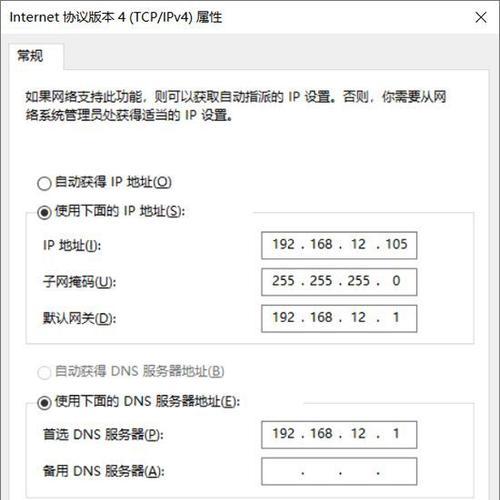
2.检查电脑的无线连接开关
电脑上可能存在物理的无线网络开关或飞行模式按钮。确保这些开关处于开启状态。对于笔记本电脑,常见的无线网络开关可能位于机身侧面或功能键的组合操作中。
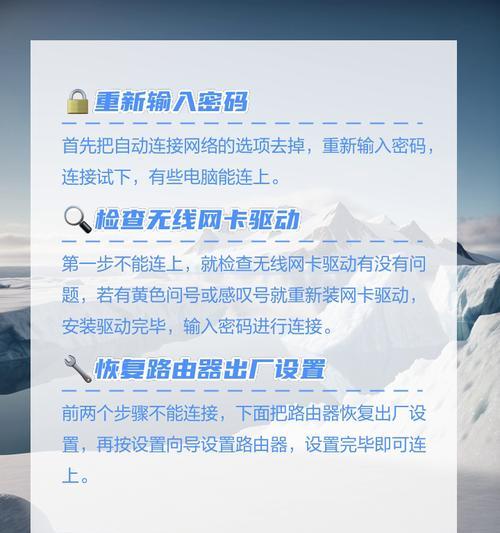
3.更新或重新安装网络适配器驱动程序
驱动程序问题常会导致无线连接故障。您可以通过设备管理器检查无线网络适配器的驱动程序是否为最新,或者尝试卸载后重新安装驱动程序。
打开设备管理器(右键点击“此电脑”或“我的电脑”,选择“管理”,然后选择“设备管理器”)。
在“网络适配器”中找到您无线网络适配器的名称,右键点击并选择“更新驱动程序”。
如果更新无效,可以选择“卸载设备”,然后重启电脑,系统会自动重新安装驱动程序。

4.重启无线路由器和电脑
有时候,简单的重启可以解决大多数连接问题。首先关闭电脑和无线路由器,等待几分钟后再按照相反顺序开启它们。
5.忘记网络并重新连接
忘记网络后再重新连接也是一种常见的排查方法。这可以通过网络和共享中心完成:
右键点击任务栏上的网络图标,选择“打开网络和共享中心”。
在左侧选择“管理无线网络”。
在列表中找到您无法连接的无线网络,点击后选择“移除”。
回到网络和共享中心,点击“设置新的连接或网络”。
选择“手动连接到无线网络”,输入网络名称并设置安全密钥,然后重新连接。
6.检查无线服务是否正在运行
打开“运行”对话框(快捷键Win+R),输入`services.msc`并回车。
在服务列表中找到“WLANAutoConfig”服务,确保其状态为“正在运行”,如果不是,请右键选择启动。
7.使用故障排除工具
Windows操作系统提供了网络故障排除工具,该工具可以自动检测并解决一些常见的网络连接问题。
在控制面板中选择“故障排除”,然后选择“查看全部”。
点击“网络连接”故障排除器,按照提示操作。
8.检查IP地址设置
有时,错误的IP地址设置也会导致连接问题。您可以通过以下步骤检查和重置IP地址。
打开命令提示符(管理员),可以通过搜索“cmd”并右键选择“以管理员身份运行”打开。
输入命令`ipconfig/release`释放当前IP地址,然后输入`ipconfig/renew`重新获取IP地址。
也可以输入`ipconfig/flushdns`来清除DNS缓存。
9.检查防火墙和安全软件设置
有时候,防火墙或安全软件可能会阻止您连接到无线网络。检查这些软件的设置,确保没有阻止您的无线连接。
10.联系技术支持
如果以上步骤都无法解决问题,可能需要联系网络服务提供商或电脑制造商获取进一步的技术支持。
通过以上步骤,相信大多数的无线网络连接问题都可以被解决。电脑无法连接无线网的原因可能包括软件故障、硬件问题或网络故障等,逐一排查并按照正确的方法尝试,总能找到合适的解决方案。如果遇到更深层次的技术问题,请不要犹豫,寻求专业人士的帮助。
标签: 无法连接
版权声明:本文内容由互联网用户自发贡献,该文观点仅代表作者本人。本站仅提供信息存储空间服务,不拥有所有权,不承担相关法律责任。如发现本站有涉嫌抄袭侵权/违法违规的内容, 请发送邮件至 3561739510@qq.com 举报,一经查实,本站将立刻删除。
相关文章
